Généralement les bornes wifi dans une entreprise sont gérées par un contrôleur WIFI qui permet de les administrer à distance. On dit alors que les bornes sont en mode lightweight (client léger) et nous, nous voulons les passer en mode autonomous (client lourd) pour les recycler.
Dans ce tutoriel nous allons voir la procédure pour passer une borne Cisco 1242AG du mode lightweight en mode autonomous.
Le plus dur étant de trouver l’IOS. Pour ce type de borne voici un lien ou vous trouverez quelques IOS pour les bornes 1200, 1100, 1602i, 1700, c2600 : http://ryanchurchill.net/Work/Cisco_AP/. Sinon si vous avez un compte Cisco, vous pourrez télécharger facilement l’IOS d’une borne.
Passons maintenant à la procédure de conversion :
- Etape 1 : Télécharger l’IOS qui correspond à votre borne.
- Etape 2 : Suppression de l’ IOS existant.
Connecter votre borne via le port console et allumez là. Connectez-vous dessus et taper la commande suivante :
#sh flash
Ici l’image utilisée est c1240-k9w8-mx.124-25e.JAP.
Supprimer tous les répertoires présents sur la flash (ici pour ma borne de test j’ai 3 répertoires) :
#delete /recursive /force flash : c1240-k9w8-mx.124-25e.JAO3 #delete /recursive /force flash : c1240-k9w8-mx.124-25e.JAP #delete /recursive /force flash : c1240-rcvk9w8-mx
Ensuite faire un reset de la configuration LWAPP avec la commande :
#clear lwapp private-config
Puis faites un reload de la borne, vous allez tomber alors dans un mode restreint, puisque la borne n’a plus d’information de boot (Nous avons supprimé tous les IOS précédemment).
- Etape 3 : Installation du nouvel IOS.
Pour voir le nom de l’image chargé par défaut au boot de la borne taper la commande :
#set
Les variables BACKUPBOOT et BOOT permettent de voir le nom du fichier chargé au boot de la borne. Pour supprimer ces valeurs il suffit d’utiliser les commandes suivantes :
#set BACKUPBOOT #set BOOT
Les fichiers de boot ont été supprimés du démarrage.
Connecter un câble Ethernet entre votre PC et la borne, puis paramétrer votre PC dans la même classe que la borne (ici mon PC aura comme adresse 10.0.0.2/255.255.255.224).
Renommez votre image en .default et copier là à la racine de votre PC.
Par exemple pour notre tutoriel :
Nom de l’image à renommer : c1240-k9w7-tar.default
Avec la commande set définissez le nouveau IOS de boot :
# set BOOT flash:/c1240-k9w7-tar.default
Puis lancer un serveur TFTP sur votre PC, par exemple TFTPD64 fera l’affaire.
Maintenant il faut bien suivre la procédure :
- Débrancher votre borne.
- Rebrancher la borne en appuyant sur le bouton MODE à côté du port console.
- Après 3-5 secondes le voyant devient orange, après 30-40 secondes le voyant devient rouge et le téléchargement via le serveur TFTP du nouvel IOS doit débuter
Le téléchargement via le serveur TFTP commence.
Au bout de quelques minutes, la borne reboot et elle est de nouveau en mode autonome (client lourd).
- Quelques commandes utiles
Le mot de passe par defaut est :
- Login : Cisco
- Password : Cisco
Pour voir le statut des interfaces réseau, vous pouvez utiliser la commande :
#show ip interface brief
Vous pouvez voir que l’interface FastEthernet0 est UP mais n’a pas encore d’IP.
Pour paramétrer une adresse IP sur la borne utiliser les commandes suivantes :
#conf t #Interface bvi1 #ip address 1.10.3.137 255.255.255.0 #ip default-gateway 1.10.3.138 #exit
Pour paramétrer un nom à la borne, vous pouvez utiliser la commande :
#hostname DIRCOM
N’oubliez pas enfin d’enregistrer vos modifications.
#copy running-config startup-config
Vous pouvez maintenant accéder à l’interface web de la borne.
That’s All.
 Quick-Tutoriel.com Network & System Admin.
Quick-Tutoriel.com Network & System Admin.


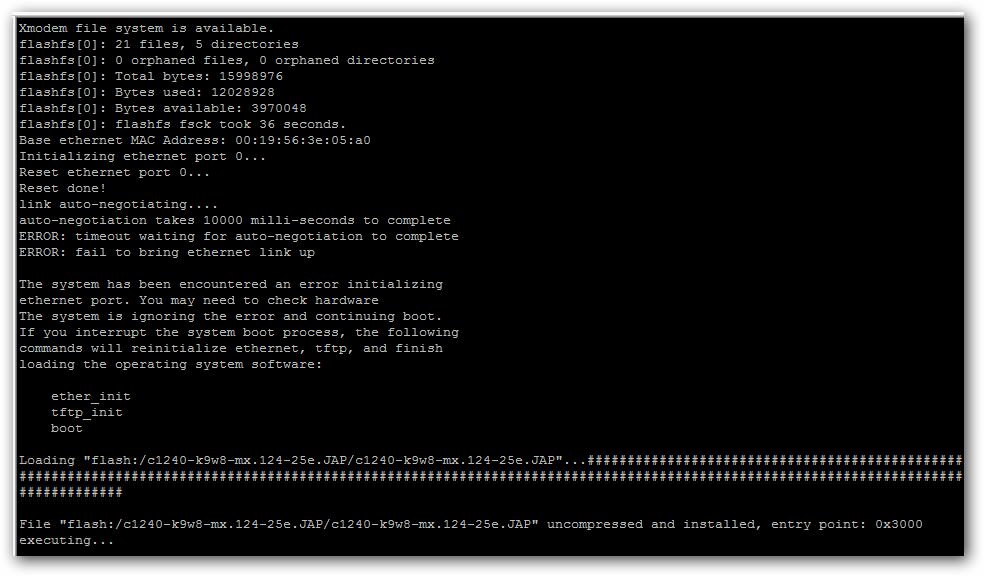


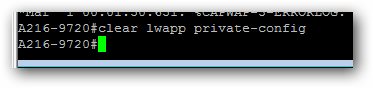
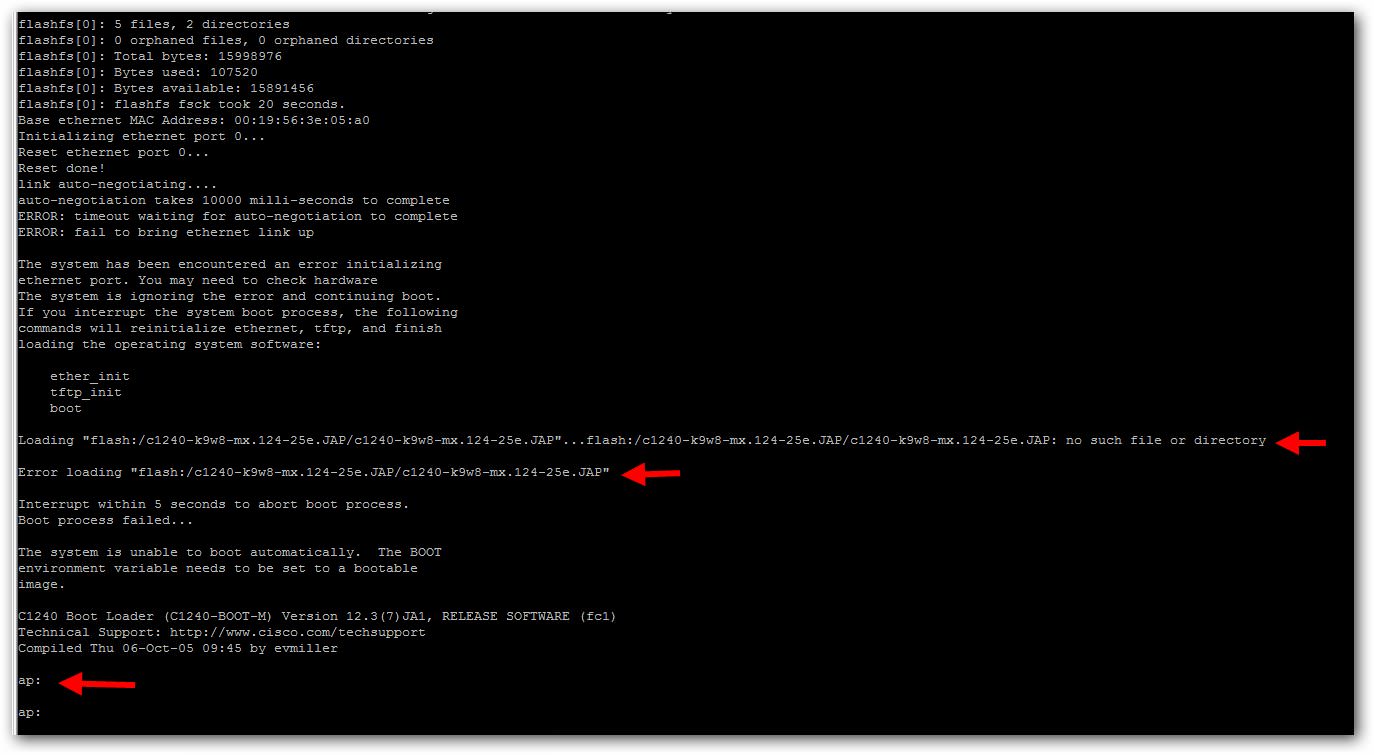
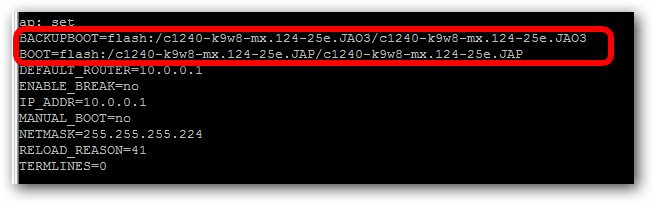
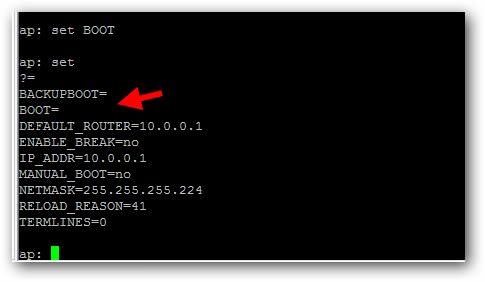
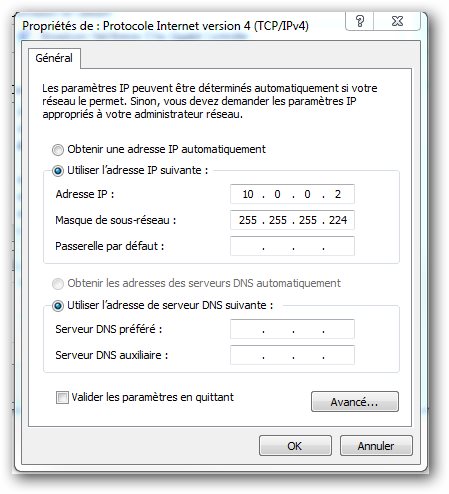

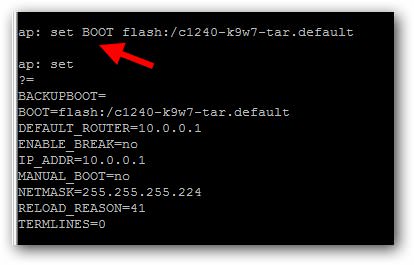
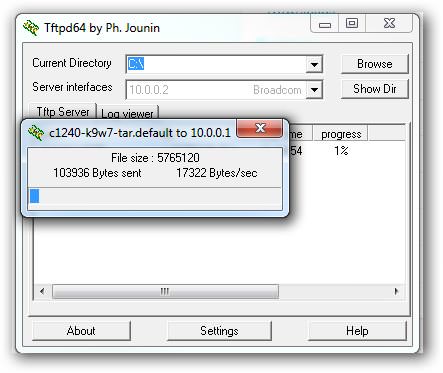

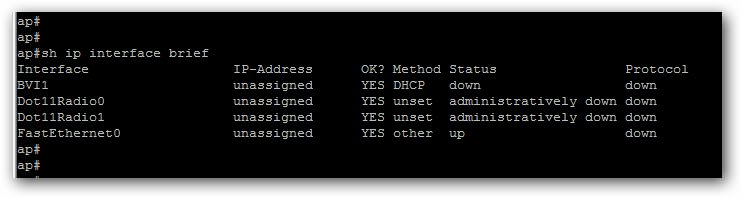

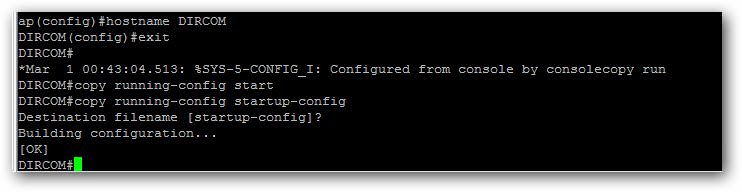




Bonjour,
je n’arrive pas à télécharger l’ios de ma borne modèle AIR-LAP1041N-E-K9.
Merci
Bonjour,
Problème résolu !
Merci beaucoup M. REYNAUD !
Bonjour,
Avant de renommer l’IOS de la borne, vous devez extraire de l’archive ZIP, l’IOS de la borne.
A bientôt.
Bonsoir,
J’ai petit souci au niveau de : Renommer le IOS; quand je renomme mon IOS ce dernier ne se change pas il reste toujours le même en format zip.
Merci d’avance.
NB : Borne Serie 1600 (1602I)